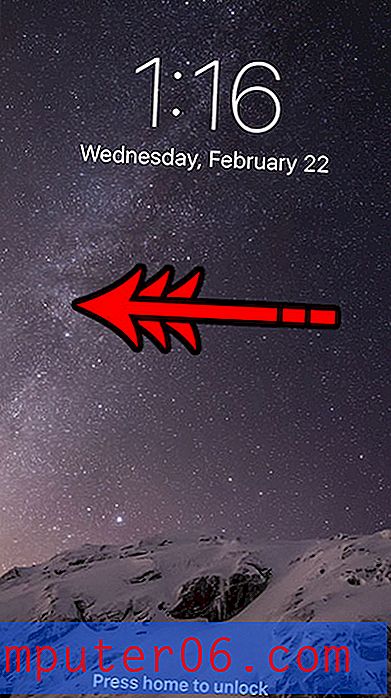Come cancellare gli Appunti in Excel
I passaggi di questa guida ti mostreranno come cancellare il contenuto degli appunti in Microsoft Excel. Copriamo il processo all'inizio dell'articolo, quindi continuiamo di seguito con ulteriori informazioni e immagini per i passaggi.
- Fai clic sulla scheda Home nella parte superiore della finestra.
- Fai clic sul piccolo pulsante nell'angolo in basso a destra della sezione Appunti della barra multifunzione.
- Fare clic sul pulsante Cancella tutto se si desidera cancellare tutto.
- Passa il mouse sopra un singolo elemento, fai clic sulla freccia, quindi scegli Elimina per eliminare singoli elementi dagli Appunti.
Gli appunti sono la posizione in Windows in cui vengono salvati gli elementi copiati. Se si acquisisce uno screenshot o si copia un po 'di testo da un documento, questo viene archiviato negli Appunti fino a quando non si sceglie di incollare il contenuto copiato da qualche parte.
È possibile accedere agli Appunti in Microsoft Excel se si desidera gestire gli elementi attualmente salvati negli Appunti. Se non ti piace usare le scorciatoie da tastiera Ctrl + C e Ctrl + V per copiare e incollare, hai anche la possibilità di incollare un elemento direttamente dagli Appunti di Excel.
Il nostro tutorial di seguito ti mostrerà dove individuare gli Appunti di Excel in modo da poter eliminare tutti gli elementi attualmente salvati su di esso, oppure selezionare e scegliere quali singoli elementi vuoi rimuovere.
Come svuotare gli Appunti in Microsoft Excel
I passaggi di questa guida sono stati eseguiti in Microsoft Excel per Office 365, ma funzioneranno anche in altre versioni di Excel come Excel 2013, Excel 2016 o Excel 2019. Svuotando gli Appunti di Excel lo eliminerai in modo da incollarlo in un secondo momento non è più un'opzione.
Passaggio 1: apri Excel.
Passaggio 2: selezionare la scheda Home nella parte superiore sinistra della finestra.

Passaggio 3: fare clic sul pulsante di avvio della piccola finestra di dialogo nell'angolo in basso a destra della sezione Appunti della barra multifunzione.
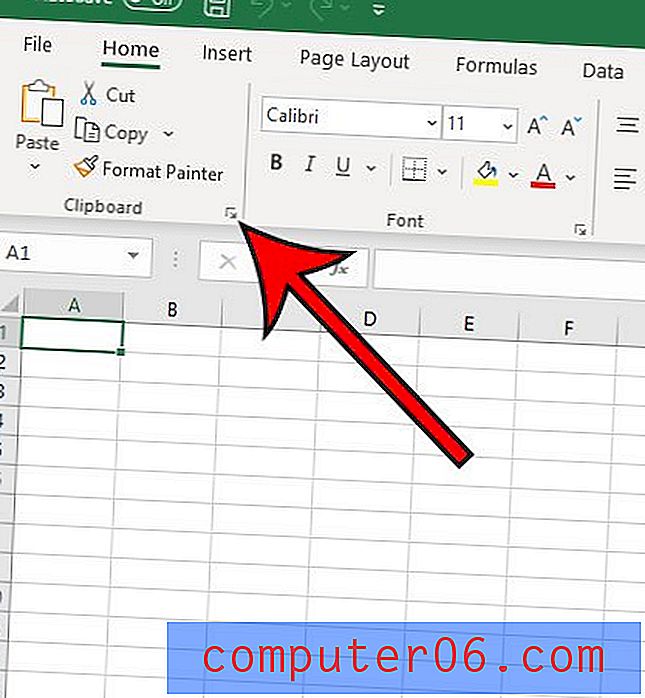
Passaggio 4: selezionare il pulsante Cancella tutto se si desidera eliminare tutti gli elementi dagli Appunti.
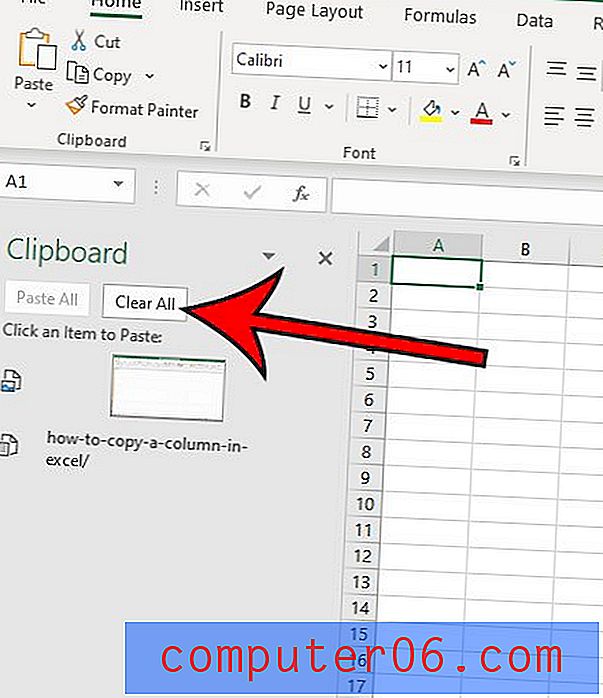
Passaggio 5: passa il mouse sopra un elemento degli Appunti e seleziona la freccia rivolta verso il basso, quindi fai clic su Elimina se desideri invece eliminare singoli elementi degli Appunti.
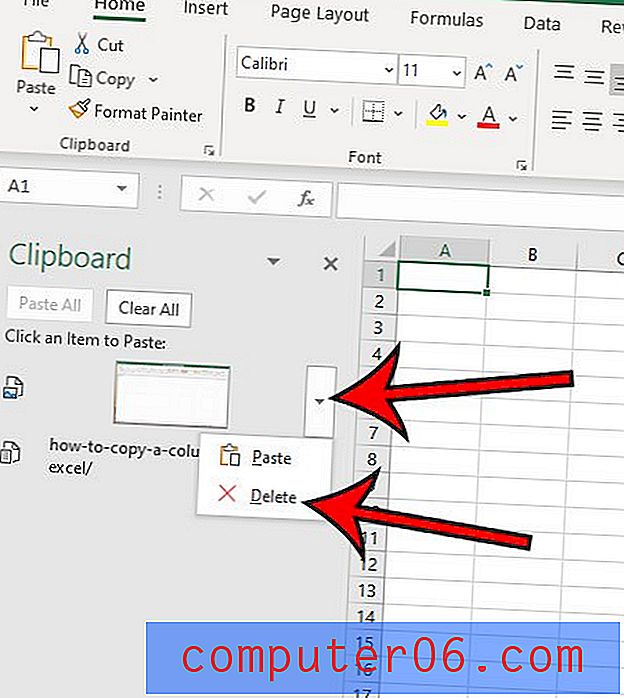
Si noti che esiste anche un pulsante Opzioni nella parte inferiore della colonna Appunti in cui è possibile personalizzare il modo in cui gli Appunti si comportano in Excel.
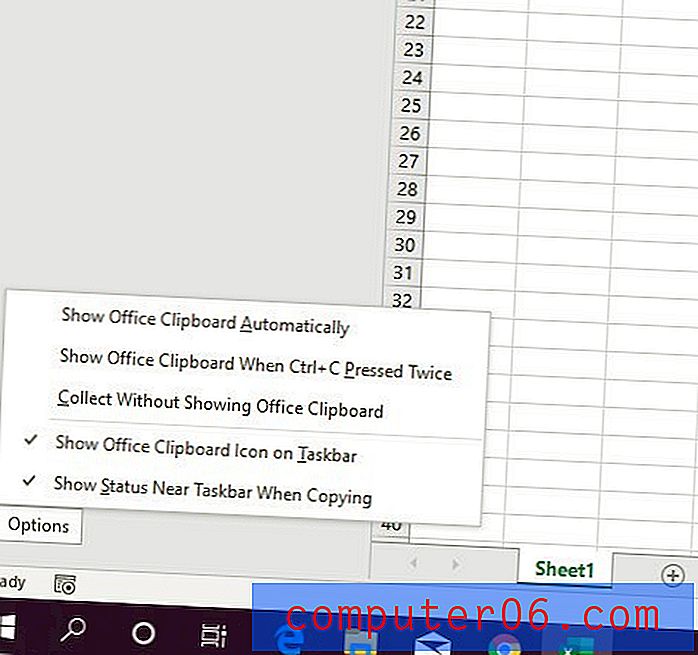
Note aggiuntive
- Gli elementi che vengono copiati negli Appunti di Office possono essere aggiunti lì con qualsiasi metodo che usi per copiare e incollare. Sia che ciò significhi usare Ctrl + C e Ctrl + V per copiare e incollare, o usare le opzioni dai menu del tasto destro o quelli nella barra multifunzione, qualsiasi cosa copiata usando uno di questi metodi verrà aggiunta negli appunti.
- Una volta scelto di cancellare gli Appunti premendo il pulsante Cancella tutto, tutti i relativi dati salvati verranno cancellati. Non sarai in grado di riaverlo.
- Avere degli Appunti chiari in Microsoft Office può aiutare a risolvere alcuni problemi di copia e incolla che si verificano, come l'impossibilità di copiare nuovi contenuti. Questo a volte si verifica per alcuni utenti e può essere molto frustrante quando la funzionalità di copia e incolla non funziona come previsto.
- Se desideri deselezionare una cella copiata in Microsoft Excel, puoi premere il tasto Esc (Esc) sulla tastiera.
- Gli Appunti di Windows e gli Appunti di Office condividono molte informazioni. Ad esempio, se copi informazioni da un browser Web, queste verranno visualizzate negli Appunti di Excel.
Hai mai avuto due colonne di dati che dovevi combinare? Consulta la nostra guida sulla combinazione di nome e cognome in Excel e scopri una funzione utile che può semplificare la combinazione dei dati.